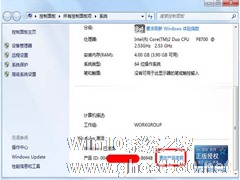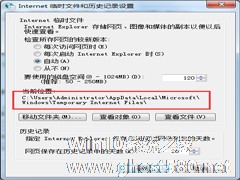-
Win7激活后进行正版验证出现黑屏该如何解决?
- 时间:2024-05-17 16:37:57
大家好,今天Win10系统之家小编给大家分享「Win7激活后进行正版验证出现黑屏该如何解决?」的知识,如果能碰巧解决你现在面临的问题,记得收藏本站或分享给你的好友们哟~,现在开始吧!
很多Windows用户都喜欢对自己的系统进行正版验证,但出现的问题也挺多的。有一用户把已激活的Win7系统进行正版验证,结果就显示非正版需购买正版密钥,窗口也出现了黑屏的情况,需重新激活。这该如何解决呢?
方法如下:
法一、采取“软改”或“硬刷”激活方式,使用的是已被封杀的联想第一枚OEM泄漏密钥的原因。
这种情况下,右键计算机选择属性,打开系统属性面板,点击“更改产品密钥”,输入“6K2KY-BFH24-PJW6W-9GK29-TMPWP”接受微软激活服务器验证后,就会跳出一个“此Windows副本不是正版” + “正版标识” + “立即联机解决”的界面。点击“立即联机解决”,即进入正版验证过程。验证结果:Windows验证成功,现在正版Windows提供的所有功能,与附加功能都可使用了。

法二、如果用户采取联网或电话激活方式,使用的是微软已经封杀的几枚“超频”Retai Key密钥。
在出现黑屏异常的情况下,微软会间断性进行提示,在计算机/属性中出现“必须当天激活”和“更改产品密钥”的问题。这种情况下,应当考虑所剩激活时间宽限,以下两种方式可根据实际来选择其中一种解决:其一用其它Retai Key密钥尝试联网或电话激活。如果激活过程跳出一个“此Windows副本不是正版” + “正版标识” + “立即联机解决”的界面。点击“立即联机解决”,即进入正版验证过程并顺利通过。其二使用“软改”工具选择联想以外品牌进行激活,再次进行正版验证通过。

有遇到同样问题的友友们就可以选择其中一种方法进行处理,一般都是能解决的。如果友友们还有更为简便的方法,欢迎与小编留言互动哦。
以上就是关于「Win7激活后进行正版验证出现黑屏该如何解决?」的全部内容,本文讲解到这里啦,希望对大家有所帮助。如果你还想了解更多这方面的信息,记得收藏关注本站~
【②本文来*源Win10系统之家,不得自行转载,违者必追究!】
相关文章
-
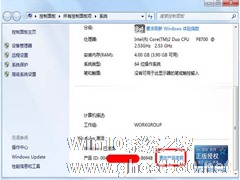
很多Windows用户都喜欢对自己的系统进行正版验证,但出现的问题也挺多的。有一用户把已激活的Win7系统进行正版验证,结果就显示非正版需购买正版密钥,窗口也出现了黑屏的情况,需重新激活。这该如何解决呢?
方法如下:
法一、采取“软改”或“硬刷”激活方式,使用的是已被封杀的联想第一枚OEM泄漏密钥的原因。
这种情况下,右键计算机选择属性,打开系统属... -

Wn7旗舰版在没有激活的时候,会导致电脑黑屏,不过有些用户却发现自己已经确定将win7旗舰版激活了,但仍然会出现黑屏,即使是进入安全模式,也是黑屏。这个问题该怎么解决呢?
解决方法:
第一步:在系统启动后,利用快捷点启动任务管理器【Ctrl+Alt+Delete】,点击“启动任务管理器”(快捷键“Alt+t”)。
第二部:任务管理器出来后,点击“文... -

Win7重装后出现黑屏并提示All boot options怎么解决
即使再高级的系统也是会出现各种各样的问题。随着系统的更新与发展越来越多的用户都选择安装升级版。如今都已经发展到Win10了,但是据统计Win7系统还是最受欢迎的,虽然说Win7大家都懂,但是还是难免会碰到一些问题。很早以前就出现这样的问题安装Win7系统后重启电脑出现屏幕黑屏并提示Allbootoptionsaretried,这又是怎么一回事呢?
1、开机,然后按快捷键进... -
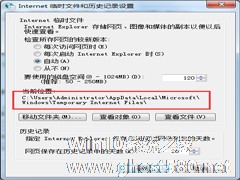
每次打开浏览器,Win7系统桌面就会生成一个TEMP文件夹,无论删除多少次,每次开启浏览器就会出现,让用户烦不胜烦,那么有什么办法能够让TEMP文件不再出现呢?下面小编就给大家介绍下Win7开启浏览器时桌面出现TEMP文件的解决方法。
步骤
1、打开IE浏览器,然后点击工具——“Internet选项”;
2、然后打开Internet选项后在历史浏览...